office破解激活时提示错误代码0X8007000D的解决方法教程[多图]
教程之家
操作系统
有用户在安装office2010后,进行破解时就会提示错误代码0X8007000D,这是怎么回事呢?破解office2010时一直提示错误代码0X8007000D怎么办?下面请看具体解决方法。
操作方法:
1、打开注册表编辑器,删掉注册表键值:运行(快捷键win+R)——》输入RegEdit
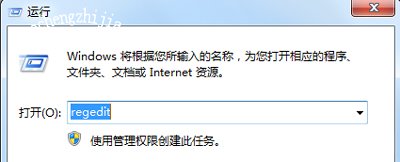
2、按路径HKEY_LOCAL_MACHINE\SOFTWARE\Microsoft\OfficeSoftwareProtectionPlatform找到删除

3、打开控制面板-程序和功能-右键选择office 2010更改-修复office 2010

4、修复以后会提示重启,重启一下电脑
5、关闭防火墙:控制面板-Windows防火墙-打开或关闭防火墙
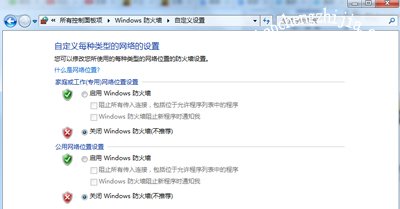
6、运行-CMD 输入下面命令
cscript “D:\Program Files (x86)\Microsoft Office\Office14\ospp.vbs” /inpkey:VYBBJ-TRJPB-QFQRF-QFT4D-H3GVB
具体路径请参照自己安装路径,红色部分都是相同的。

执行完后,会提示successful。
7、再次运行Office 2010激活工具就能激活成功了。
office常见问题解答:
Win7系统运行office软件一直显示正在配置的解决方法
安装Office软件提示找不到Office.zh-cn\OfficeLR.cab的解决方法
office2010怎么激活 office2010序列号激活码大全分享
![笔记本安装win7系统步骤[多图]](https://img.jiaochengzhijia.com/uploadfile/2023/0330/20230330024507811.png@crop@160x90.png)
![如何给电脑重装系统win7[多图]](https://img.jiaochengzhijia.com/uploadfile/2023/0329/20230329223506146.png@crop@160x90.png)

![u盘安装win7系统教程图解[多图]](https://img.jiaochengzhijia.com/uploadfile/2023/0322/20230322061558376.png@crop@160x90.png)
![win7在线重装系统教程[多图]](https://img.jiaochengzhijia.com/uploadfile/2023/0322/20230322010628891.png@crop@160x90.png)
![台式机win7系统重装教程[多图]](https://img.jiaochengzhijia.com/uploadfile/2022/0924/20220924161105603.png@crop@240x180.png)
![win11应用磁贴怎么设置颜色 win11应用磁贴设置颜色方法[多图]](https://img.jiaochengzhijia.com/uploadfile/2021/0703/20210703200841526.jpg@crop@240x180.jpg)
![win10蓝牙和wifi冲突如何解决 win10系统蓝牙和wifi冲突的处理办法[多图]](https://img.jiaochengzhijia.com/uploads/allimg/200504/00231612F-0-lp.png@crop@240x180.png)
